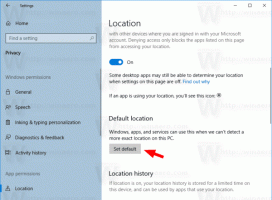„Edge“ naujinimai, plėtiniai ir kitos dalys šiuo metu neveikia
Vakar Microsoft paleistas Edge 90 naujinimas visiems stabilaus kanalo vartotojams. Deja, viskas klostėsi ne taip gerai. Daugelis vartotojų, įskaitant mus, dabar susiduria su rimtomis problemomis dėl skirtingų naršyklės komponentų.
Pagrindinė problema yra tai, kad nepavyksta atsisiųsti naujinimų, plėtinių ar peržiūrėti versijų iš Beta, Dev ir Canary kanalų.
Kai vartotojas bando atnaujinti Edge į naujausią versiją, jis gauna šią klaidą:
Tikrinant, ar yra naujinimų, įvyko klaida: nepavyko prisijungti prie interneto. Jei naudojate ugniasienę, įtraukite MicrosoftEdgeUpdate.exe leidžiamųjų sąrašą (7 klaidos kodas: 0x800421F7 – sistemos lygis).l
Klaidos pranešime esanti nuoroda nukreipia į oficialią „Microsoft“ dokumentaciją. Nurodoma, kad klaida 0x800421F7 įvyksta, kai serveris yra užimtas. Kitaip tariant, problema yra „Microsoft“ pusėje.
Verta paminėti, kad bet kokie bandymai įtraukti Microsoft Edge į baltąjį ugniasienės sąrašą nepadeda išspręsti problemos. Vėlgi, problema kyla ne dėl to, kad jūsų kompiuterio ar tinklo konfigūracija yra neteisinga. Kažkas atsitiko „Microsoft“ serveriuose, taigi ir problemos.
Kita problema, su kuria susiduriame, yra klaida atsisiunčiant plėtinius iš „Edge“ priedų parduotuvės. Naršyklė tiesiog išmeta pranešimą „Įvyko klaida“ be jokių konkrečių paaiškinimų ar papildomos informacijos. Be to, yra pranešimų apie nutrūkusį sinchronizavimą ir netinkamą kitų komponentų, pvz., peržiūros versijų, veikimą. Bandant įdiegti Beta, Dev arba Canary kanalą, diegimo programa rodo panašų pranešimą, kuriame prašoma vartotojų įtraukti Edge į baltąjį sąrašą ugniasienės nustatymuose.
Kaip ištaisyti 7 klaidos kodą: 0x800421F7 – sistemos lygis „Microsoft Edge“.
Galite tiesiog bandyti vėl ir vėl, kol naršyklė pagaliau užmegs ryšį su „Microsoft“ serveriais ir gaus naujinimus. Taip šiandien pavyko atnaujinti savo kompiuterius. Arba galite atsisiųsti naujausios versijos neprisijungus naudojamą diegimo programą.
Atsisiųskite „Edge“ diegimo programą neprisijungus
1. Eikite į „Microsoft Edge“. Verslo svetainė.
2. Išskleidžiamajame meniu Pasirinkti kanalą / versiją pasirinkite „Stable 90“.
3. Tada pasirinkite Sukurti. Šiuo metu galima pasirinkti tik vieną variantą.
4. Galiausiai pasirinkite Platforma ir pasirinkite 32 bitų arba 64 bitų Windows. Kalbant apie „macOS“, yra tik viena parinktis.
5. Paspauskite atsisiųsti.
6. Atidarykite atsisiųstą failą ir palaukite, kol sistema atnaujins Edge neprisijungus.
Kalbant apie plėtinius, sinchronizavimą ir peržiūros kanalus, nėra tiek daug, ką galite padaryti, kad išspręstumėte problemą. Viskas, ką turime padaryti, tai palaukti, kol „Microsoft“ viską grąžins į darbo būseną.
Paremkite mus
Winaero labai priklauso nuo jūsų paramos. Naudodami šias parinktis galite padėti svetainėje ir toliau teikti jums įdomų bei naudingą turinį ir programinę įrangą:
Jei jums patinka šis straipsnis, pasidalykite juo naudodami toliau pateiktus mygtukus. Tai iš jūsų nereikės daug, bet padės mums augti. Ačiū už tavo pagalbą!